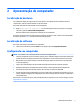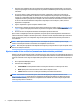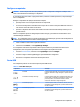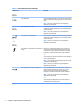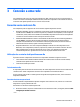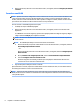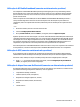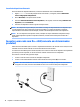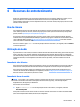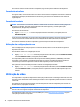User's Guide
1. Posicione seu computador para que as aberturas de ventilação estejam desobstruídas e os cabos não
estejam em passagens ou locais onde possam ser pisados ou danicados pela colocação de móveis em
cima deles.
2. Ao conectar todos os cabos de alimentação do monitor, computador e acessórios a uma fonte de
alimentação ininterrupta (UPS), recomenda-se usar um dispositivo de proteção contra oscilações de
energia. Se o computador tiver um sintonizador de TV ou uma conexão de modem ou telefone, proteja o
computador usando a proteção contra oscilação com essas entradas de sinal também. Conecte o cabo
da TV ou o cabo da linha telefônica ao dispositivo de proteção contra oscilação e, então, conecte o
dispositivo ao computador.
3. Ligue o computador e siga as instruções exibidas na tela.
4. Para acessar os manuais ou guias do usuário mais recentes do seu produto, acesse http://www.hp.com/
support e siga as instruções para localizar seu produto. Em seguida, selecione Guias do Usuário.
5. Procure na caixa do computador detalhes e atualizações impressas adicionais.
Após concluir a conguração inicial do computador, você pode querer instalar dispositivos de hardware ou
software adicionais. Verique o sistema operacional, a memória e outros requisitos listados para esses itens
antes de comprá-los para o seu computador. Siga as instruções do fabricante do software para instalar o
novo software.
NOTA: Utilize apenas software original licenciado. A instalação de cópias de software pode ser ilegal,
resultar em instalação instável ou contaminar seu computador com um vírus.
NOTA: Uma solução foi projetada como dispositivo de segurança, mas pode não ser capaz de impedir roubo,
mau uso ou ataques a software.
Ajustar o modo de luz azul baixa (somente em determinados produtos)
Diminuir a luz azul emitida da tela reduz a exposição dos seus olhos à luz azul. Os computadores HP oferecem
uma opção para reduzir a saída da luz azul e criar uma imagem mais relaxante e menos estimulante durante a
leitura de conteúdos na tela. Siga as etapas abaixo para ajustar o monitor e tornar confortável a exposição à
luz.
1. Abra o aplicativo HP Display Control.
2. Selecione uma conguração:
● Luz Azul Baixa: Certicação TUV. Reduz a luz azul para aumentar o conforto para os olhos.
● Noite: Ajusta para o menor nível de luz azul e reduz o impacto no sono.
● Leitura: Otimiza a luz azul e o brilho para visualização em ambientes fechados.
AVISO! Para reduzir o risco de lesões graves, leia o Guia de Segurança e Conforto localizado no site
http://www.hp.com/ergo. O guia descreve a conguração da estação de trabalho e os hábitos de postura,
saúde e trabalho corretos para usuários de computadores. Ele também oferece informações importantes
sobre segurança elétrica e mecânica.
4 Capítulo 2 Apresentação do computador